Comment créer une alarme iPhone qui se déclenche tous les jours
L'application Horloge de votre iPhone possède une fonction d'alarme que vous pouvez utiliser à la place d'un véritable réveil. Puisque vous emportez votre iPhone avec vous presque partout, cela signifie que vous l'aurez lorsque vous voyagez ou lorsque vous êtes loin de chez vous. Cette liberté vous donne la possibilité d'utiliser des alarmes pour plus que simplement vous réveiller, ce qui signifie qu'apprendre à créer une alarme iPhone qui se déclenche tous les jours peut avoir de nombreuses utilisations pratiques.
Que vous souhaitiez vous rappeler de prendre des médicaments tous les jours ou vous rappeler une activité quotidienne, une alarme qui se déclenche tous les jours peut avoir de nombreuses applications.
Créer une alarme iPhone au quotidien
Ce tutoriel va créer une alarme sur votre iPhone qui se déclenche tous les jours. Au cours du processus de création de cette alarme, vous allez sélectionner chaque jour de la semaine où vous souhaitez utiliser l'alarme. Donc, si vous ne vouliez pas que l'alarme se déclenche le samedi, par exemple, vous ne pouvez tout simplement pas sélectionner le samedi lorsque vous choisissez des jours.
Étape 1: Ouvrez l'application Horloge .

Étape 2: Sélectionnez l'option Alarme en bas de l'écran.
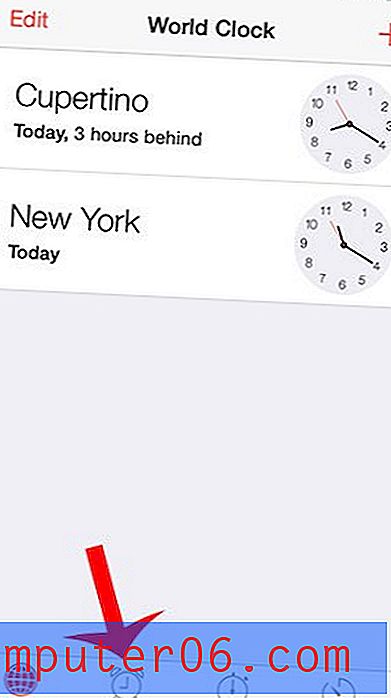
Étape 3: appuyez sur le symbole + dans le coin supérieur droit de l'écran.

Étape 4: Sélectionnez l'heure de l'alarme à l'aide de la molette en haut de l'écran, puis appuyez sur l'option Répéter .
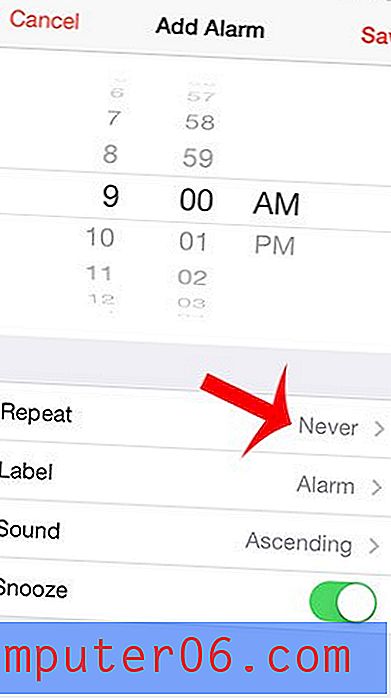
Étape 5: Appuyez sur chaque jour pour qu'il y ait une coche rouge à côté, comme dans l'image ci-dessous. Appuyez sur le bouton Retour pour revenir à la page des paramètres de l'alarme.
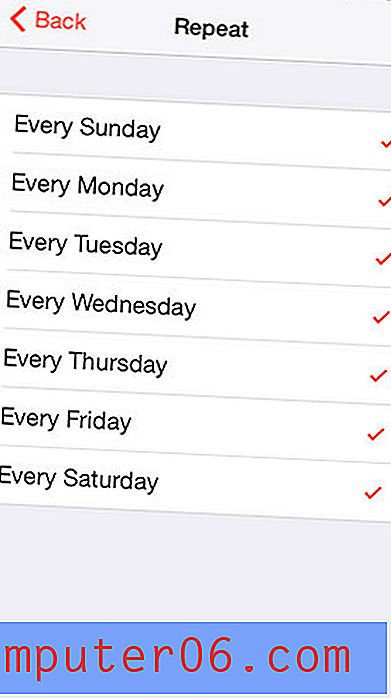
Étape 6: Entrez un nom pour l'alarme dans le champ Étiquette, modifiez le son de l'alarme, puis sélectionnez une option S nooze . Une fois que vous avez terminé, appuyez sur le bouton S ave en haut à droite de l'écran pour terminer la création de l'alarme.
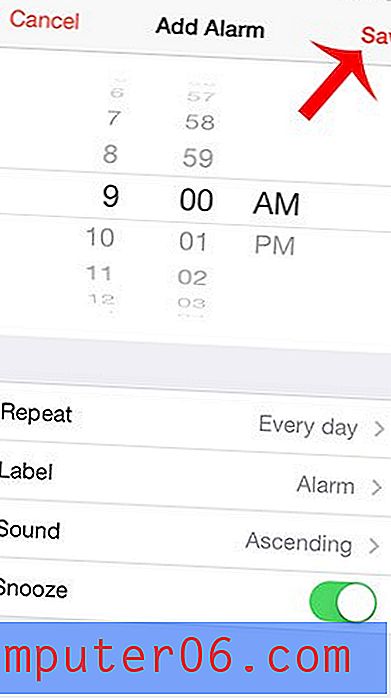
Si vous décidez ultérieurement que vous devez apporter des modifications à votre alarme, cet article vous montrera les étapes à suivre pour le faire.



